win7用DOS命令解压缩文件的详细步骤
win7系统运用DOS命令能做很多事情,比如压缩文件,很多朋友也不太会操作,觉得那些代码很复杂。于是询问小编,可不可以使用DOS命令进行压缩呢?实际上DOS本身不具备压缩、解压文件的功能,但我们却可以借用已安装的WinRAR压缩软件的帮助来做到这一点,今天小编告诉大家一招用DOS命令解压缩文件的详细步骤。
具体方法如下:
1、首先安装WinRAR。
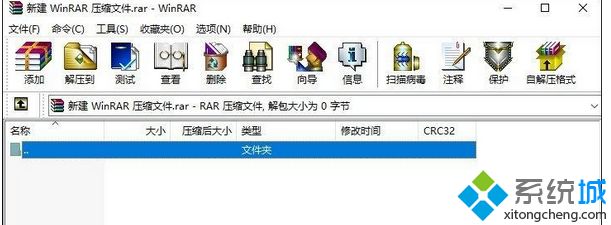
2、在D盘新建test.txt。
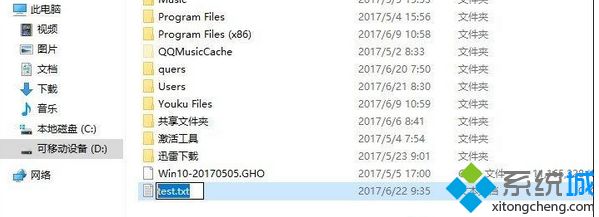
3、将cmd的目录cd到D盘。
cd
d:
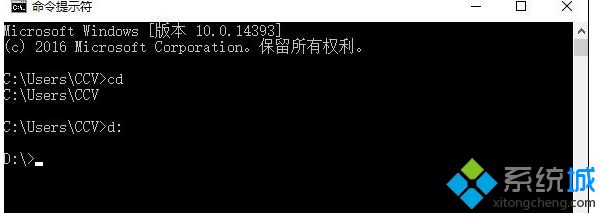
压缩命令:
start winrar a test test.txt
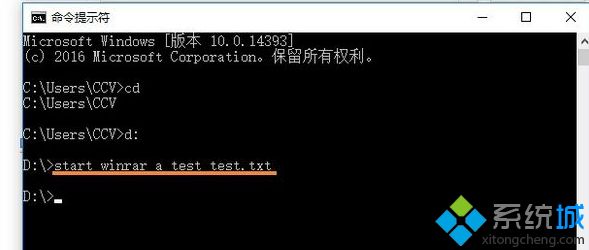
解压命令:(不带解压路径)
start winrar e d:\test.rar
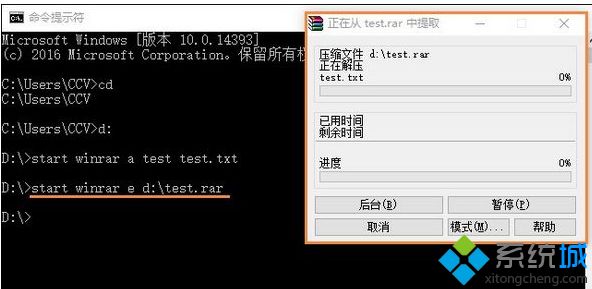
解压命令:(带解压路径)
start winrar x test.rar test.txt d:\
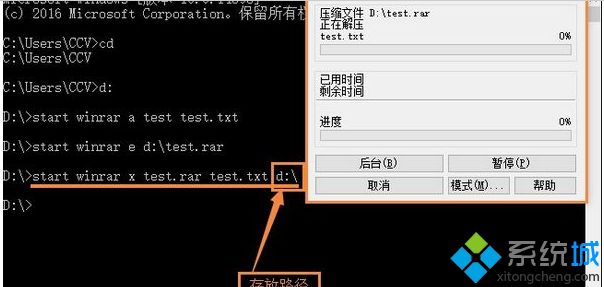
参数介绍:
a 添加文件到压缩文件中。
e 不带压缩路径解压文件。
x 带绝对路径解压
Win7系统压缩文件的方法有很多种,DOS命令是其中一种,如果你想要体验看看,直接按照上文来操作设置。
相关教程:解压命令压缩视频大小不压缩文件夹设置密码win7dos格式化命令formatwinrar压缩文件怎么压缩最小我告诉你msdn版权声明:以上内容作者已申请原创保护,未经允许不得转载,侵权必究!授权事宜、对本内容有异议或投诉,敬请联系网站管理员,我们将尽快回复您,谢谢合作!










